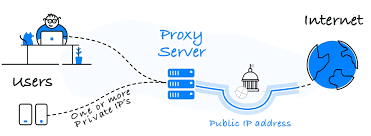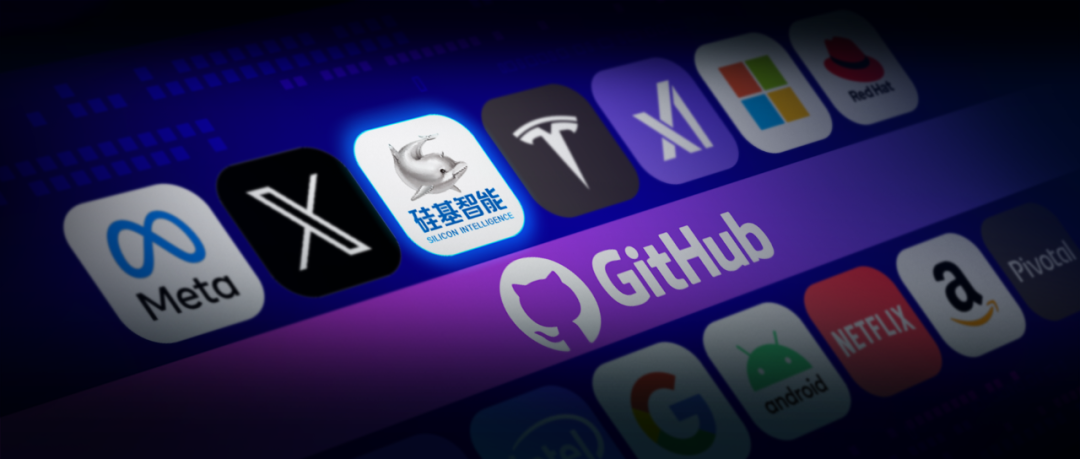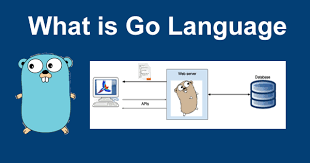本文旨在介绍如何确定当前创建的共享文件夹所在的存储空间位置,并将其成功挂载到Docker目录下。通过这一操作,可以在文件管理器中方便地查看和管理与Docker相关的文件。
1、存储空间及共享目录 {#1%E3%80%81%E5%AD%98%E5%82%A8%E7%A9%BA%E9%97%B4%E5%8F%8A%E5%85%B1%E4%BA%AB%E7%9B%AE%E5%BD%95}

存储空间配置

共享目录配置
共享目录配置:
-
docker:使用的是存储空间4 -
影视中心:使用的是存储空间3
2、使用SSH终端确定共享文件夹位置 {#2%E3%80%81%E4%BD%BF%E7%94%A8ssh%E7%BB%88%E7%AB%AF%E7%A1%AE%E5%AE%9A%E5%85%B1%E4%BA%AB%E6%96%87%E4%BB%B6%E5%A4%B9%E4%BD%8D%E7%BD%AE}
登录SSH终端。
2.1、查看磁盘挂载信息 {#2.1%E3%80%81%E6%9F%A5%E7%9C%8B%E7%A3%81%E7%9B%98%E6%8C%82%E8%BD%BD%E4%BF%A1%E6%81%AF}
df -h

其中volume1、volume3、volume4为创建的存储空间,home为个人文件夹;
pool1、pool3、pool4为存储池。
2.2、使用ls命令查看存储空间目录 {#2.2%E3%80%81%E4%BD%BF%E7%94%A8ls%E5%91%BD%E4%BB%A4%E6%9F%A5%E7%9C%8B%E5%AD%98%E5%82%A8%E7%A9%BA%E9%97%B4%E7%9B%AE%E5%BD%95}
ls /

其中volume1、volume2(已删除)、volume3、volume4为创建的存储空间
2.3、确认影视中心目录具体路径 {#2.3%E3%80%81%E7%A1%AE%E8%AE%A4%E5%BD%B1%E8%A7%86%E4%B8%AD%E5%BF%83%E7%9B%AE%E5%BD%95%E5%85%B7%E4%BD%93%E8%B7%AF%E5%BE%84}
ls /volume3

确认影视中心共享文件夹是否在存储空间3(volume3)中;
可作为Compose配置挂载使用的目录路径:
/volume3/影视中心/,挂载此路径后docker所操作的文件可在文件管理器对应的共享文件夹-影视中心文件夹中查看。
2.4、确认docker目录具体路径 {#2.4%E3%80%81%E7%A1%AE%E8%AE%A4docker%E7%9B%AE%E5%BD%95%E5%85%B7%E4%BD%93%E8%B7%AF%E5%BE%84}
ls /volume4

确认docker共享文件夹是否在存储空间4(volume4)中;
可作为Compose配置挂载使用的目录路径:
/volume4/docker/,挂载此路径后docker所操作的文件可在文件管理器对应的共享文件夹-docker文件夹中查看。
3、Compose中volumes配置使用共享文件夹 {#3%E3%80%81compose%E4%B8%ADvolumes%E9%85%8D%E7%BD%AE%E4%BD%BF%E7%94%A8%E5%85%B1%E4%BA%AB%E6%96%87%E4%BB%B6%E5%A4%B9}
volumes:
- /volume3/影视中心:/media
- ./config:/config
- /var/run/docker.sock:/var/run/docker.sock:ro
- /volume4/docker:/docker
./config:/config:结构为宿主机目录:容器目录,./config中./表示当前目录下,如果使用/开头则为绝对路径:
./的相对路径:创建项目所选择的存放路径下。
-
/volume3/影视中心:/media:将共享文件夹影视中心挂载为容器目录media,此目录是可在文件管理器中查看的共享文件夹-影视中心文件夹; -
/volume4/docker:/docker:将共享文件夹docker挂载为容器目录docker,此目录是可在文件管理器中查看的共享文件夹-docker文件夹;
注意:如果使用存储空间挂载后容器访问存储空间内容时出现权限问题,则需要在
compose的environment节点内添加PUID、PGID、UMASK分别设置为0。environment: - PUID=0 - PGID=0 - UMASK=0
 51工具盒子
51工具盒子